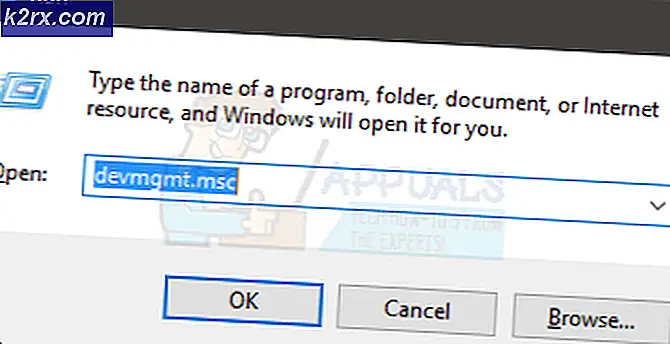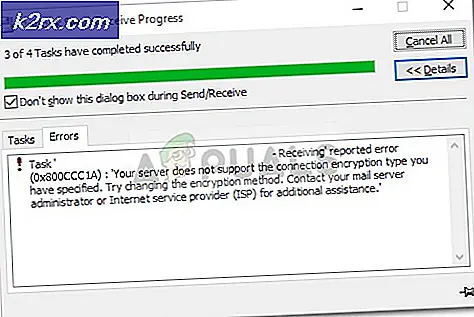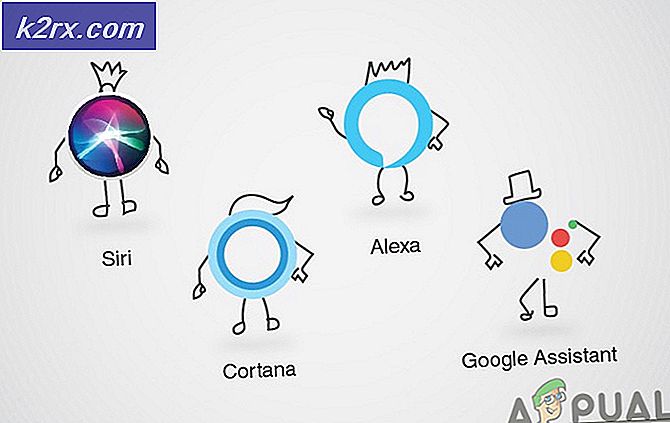Khắc phục 'Mã lỗi 23' của Apex Legends trên Windows 10
Một số người chơi đã báo cáo rằng họ gặp phải Apex mã lỗi 23 sau khi cố gắng khởi chạy trò chơi. Mã lỗi này xuất hiện ngay sau khi trò chơi được khởi chạy và kèm theo thông báo lỗi ‘Game Client gặp lỗi ứng dụng'. Sự cố này thường gặp trên Windows 10.
Sau khi xem xét vấn đề chuyên sâu, có vẻ như có một vài nguyên nhân có thể kích hoạt lỗi này xảy ra. Dưới đây là danh sách các thủ phạm có thể có của vấn đề này:
Bây giờ bạn đã biết về các trường hợp có thể gây ra lỗi này, dưới đây là danh sách các bản sửa lỗi sẽ giúp bạn giải quyết mã lỗi Apex 23.
1. Cập nhật trình điều khiển GPU của bạn
Một số người chơi bị ảnh hưởng đã báo cáo rằng trong trường hợp của họ, lỗi xảy ra do trình điều khiển GPU lỗi thời.
Nếu bạn đang cố gắng khởi chạy Apex Legends với trình điều khiển GPU lỗi thời, bạn sẽ thấy lỗi này trước khi đến màn hình menu chính. Nếu trường hợp này có thể áp dụng, bạn sẽ có thể khắc phục sự cố bằng cách cập nhật trình điều khiển GPU của mình lên phiên bản mới nhất.
Nếu bạn biết mình đã không cập nhật ổ đĩa GPU của mình trong một thời gian, hãy làm theo hướng dẫn sau để biết cách thay thế trình điều khiển hiện tại bằng phiên bản mới nhất:
- nhấn Phím Windows + R để mở ra một Chạy hộp thoại. Kiểu ‘Devmgmt.msc’ bên trong hộp và nhấn Đi vào để mở Quản lý thiết bị.
- Sau Quản lý thiết bị menu xuất hiện trên màn hình của bạn, cuộn qua danh sách cho đến khi bạn tìm thấy Bộ điều hợp hiển thị, sau đó mở rộng menu thả xuống.
- Khi menu được mở rộng, hãy nhấp chuột phải vào trình điều khiển GPU bạn muốn cập nhật và nhấp vào Cập nhật driver.
Ghi chú: Nếu bạn đang sử dụng máy tính xách tay, bạn có thể thấy cả GPU chuyên dụng và GPU tích hợp, nhưng hãy nhớ rằng bạn chỉ cần cập nhật GPU chuyên dụng.
- Sau đó, nhấp vào Tự động tìm kiếm phần mềm trình điều khiển được cập nhật. Khi quá trình quét đầu tiên hoàn tất, hãy làm theo hướng dẫn trên màn hình để hoàn tất quá trình cài đặt trình điều khiển GPU mới nhất tương thích với cạc đồ họa của bạn.
- Nếu một phiên bản mới hơn được tìm thấy và cài đặt, hãy khởi động lại PC của bạn và sau khi nó khởi động trở lại, bạn có thể khởi chạy trò chơi để xem lỗi có còn xảy ra hay không.
Ghi chú: Nếu Trình quản lý thiết bị không thể tìm thấy phiên bản mới cho GPU của bạn, bạn có thể sử dụng phần mềm độc quyền do nhà sản xuất cạc đồ họa của bạn phát triển để cập nhật trình điều khiển GPU. Dưới đây là danh sách các công cụ mà bạn có thể sử dụng để cài đặt các trình điều khiển bị thiếu:
Trải nghiệm GeForce - Nvidia
Adrenalin - AMD
Trình điều khiển Intel - Intel
Nếu bạn đang sử dụng trình điều khiển GPU mới nhất và mã lỗi Apex 23 chưa được khắc phục, hãy chuyển đến phương pháp sau ở bên dưới.
2. Cài đặt lại Visual C ++ 2015 Redist. đóng gói
Một số người dùng bị ảnh hưởng đã báo cáo rằng mã lỗi Apex 23 cũng có thể do một số loại lỗi ảnh hưởng đến một số phụ thuộc cục bộ cần thiết để khởi chạy Apex.
Hầu hết mọi người dùng bị ảnh hưởng đều cố gắng sửa lỗi bằng cách cài đặt lại Microsoft Visual C ++ 2015 Danh sách lại. gói trên máy tính của họ.
Nếu bạn không biết cách cài đặt lại phần phụ thuộc này, hãy làm theo hướng dẫn tiếp theo để xem cách gỡ cài đặt Visual C ++ 2015 trước khi cài đặt lại từ các kênh chính thức:
- Mở ra một Chạy hộp thoại bằng cách nhấn các cửa sổ phím + R. Sau đó, gõ ‘Appwiz.cpl’ và mở Chương trình và các tính năng menu bằng cách nhấn Đi vào.
- Sau Chương trình và các tính năng xuất hiện trên màn hình của bạn, cuộn qua danh sách các chương trình đã cài đặt và tìm kiếm cài đặt cục bộ của Microsoft Visual C ++ 2015 Redist. gói hàng. Nếu bạn đang sử dụng phiên bản Windows 64 bit, bạn sẽ thấy 2 bản cài đặt cho Microsoft Visual C ++ 2015 Redist. gói hàng.
Ghi chú: Bấm vào Nhà xuất bản liệt kê thứ tự danh sách theo nhà xuất bản của họ nếu bạn cảm thấy khó khăn để tìm thấy 2 danh sách.
Lưu ý 2: Nếu bạn không thể tìm thấy bất kỳ cài đặt nào trong số này, hãy chuyển trực tiếp đến Bước 5 để xem cách cài đặt danh sách lại bị thiếu. gói hàng.
- Khi bạn tìm thấy cả hai danh sách, hãy nhấp chuột phải vào từng danh sách và nhấp vào Gỡ cài đặt, sau đó làm theo hướng dẫn trên màn hình để gỡ cài đặt danh sách lại. các gói.
- Khi quá trình gỡ cài đặt hoàn tất, hãy khởi động lại PC của bạn và đợi cho đến khi nó khởi động trở lại.
- Mở trình duyệt bạn muốn sử dụng và truy cập trang tải xuống Visual C ++ Redistributable cho Visual Studio 2015.
- Sau khi bạn ở bên trong trang tải xuống, hãy chọn ngôn ngữ của bạn và nhấp vào Tải xuống cái nút.
- Bạn cần chọn cả hai tệp để tải xuống trình cài đặt cho phiên bản 32 bit và phiên bản 64 bit, sau đó nhấp vào Kế tiếp cái nút.
Ghi chú: Nếu đang tải tệp xuống qua Chrome, bạn cần xác nhận rằng bạn cấp quyền tải xuống nhiều tệp. - Sau khi quá trình tải xuống hoàn tất, hãy nhấp đúp vào cả hai trình cài đặt (theo thứ tự bất kỳ), sau đó làm theo hướng dẫn trên màn hình để hoàn tất quá trình cài đặt.
- Sau khi cài đặt hoàn tất, hãy khởi động lại PC của bạn, sau đó khởi chạy Apex để xem mã lỗi 23 có còn xảy ra hay không.
Trong trường hợp bạn vẫn gặp phải sự cố tương tự ngay cả khi đã làm theo các hướng dẫn ở trên, hãy chuyển xuống phần sửa chữa tiềm năng tiếp theo bên dưới.
Nếu bạn vẫn gặp sự cố, hãy chuyển đến phương pháp tiếp theo bên dưới.
3. Khởi động sạch
Một số người dùng đã báo cáo rằng mã lỗi Apex 23 cũng có thể do một số chương trình của bên thứ ba gây ra.
Vì có rất nhiều chương trình của bên thứ 3 có thể cản trở việc khởi chạy Apex nên rất khó xác định nguyên nhân chính xác.
Do đó, hành động tốt nhất là cố gắng tìm ra thủ phạm bằng cách khởi động máy tính của bạn ở chế độ khởi động sạch để xem nếu sự cố vẫn xảy ra.
Ghi chú: Hoạt động khởi động sạch bao gồm khởi động PC của bạn ở trạng thái khởi động sẽ cấm khởi động bất kỳ dịch vụ và quy trình nào của bên thứ ba.
Nếu bạn chưa gặp phải mã lỗi Apex 23 ở chế độ khởi động sạch, bạn có thể tiếp tục và bật lại mọi quy trình và khởi động cho đến khi bạn tìm thấy các chương trình của bên thứ 3 đang xung đột với trò chơi mà bạn đang cố gắng khởi chạy.
Nếu bạn cũng gặp phải lỗi tương tự trong chế độ khởi động sạch, hãy kiểm tra bên dưới phương pháp cuối cùng.
4. Xóa tệp tạm thời bằng CCleaner
Các tệp tạm thời có thể ảnh hưởng đến sự ổn định của trò chơi vì chúng có thể chiếm tài nguyên hệ thống quý giá mà trò chơi cần để chạy.
Một số người chơi đã báo cáo rằng nếu bạn xóa một số tệp tạm thời trên PC của mình, nó sẽ ngăn lỗi xảy ra. Cách dễ nhất để xóa các tệp tạm thời là sử dụng một công cụ cụ thể để làm sạch PC của bạn như CCleaner.
Ghi chú: Nếu bạn muốn sử dụng một giải pháp thay thế cho CCleaner (như Restoro, CleanMyPC, BleachBit, v.v.), bạn có thể tìm kiếm trực tuyến để biết hướng dẫn chính xác của công cụ ưa thích của mình.
Nếu bạn không biết cách tải xuống, cài đặt và sử dụng CCleaner, hãy làm theo các bước bên dưới:
- Truy cập trang web chính thức của CCleaner và nhấp vào nút tải xuống.
- Sau khi nhấp vào nút tải xuống, nó sẽ dẫn bạn đến trang nơi quá trình tải xuống sẽ tự động bắt đầu. Nó cũng sẽ hiển thị các bước về cách cài đặt CCleaner.
- Nhấp vào trình cài đặt đã tải xuống từ góc dưới cùng bên trái của màn hình, sau đó nhấp vào Tải về.
- Nếu quá trình cài đặt nhắc bạn cài đặt một bloatware như Trình duyệt CCleaner, hãy nhấp vào Từ chối để tránh cài đặt phần mềm không mong muốn.
- Sau khi cài đặt xong, bấm vào Chạy CCleaner để khởi động chương trình.
- Khi CCleaner mở ra, hãy nhấp vào Kiểm tra sức khỏe ở phía bên trái, sau đó nhấp vào Kế tiếp để thấy được lợi ích của việc sử dụng công cụ này.
- Sau đó, nhấp vào Bắt đầu để khởi tạo phân tích các tệp PC của bạn.
- Tiếp theo, nhấp vào Lam no tôt hơn và đợi cho đến khi nó kết thúc.
- Sau khi bạn hoàn thành mọi thứ từ Phần chăm sóc sức khỏe, bấm vào Tùy chỉnh sạch. Ở phía bên trái là danh sách trong đó bạn có thể chọn những gì chương trình sẽ phân tích và sau đó làm sạch.
- Bấm vào Phân tích, và sau khi hoàn tất, hãy nhấp vào Chạy sạch hơn để xóa tất cả các tệp không cần thiết.
Sau khi tệp được xóa thành công, hãy khởi động lại máy tính của bạn, sau đó khởi chạy Apex để xem mã lỗi 23 có còn xảy ra hay không.